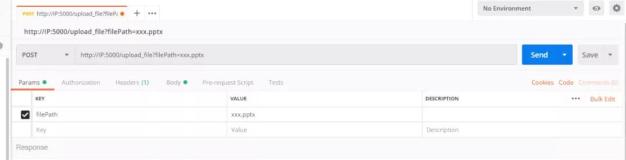Spire.Pdf 的各种操作总结
简介
试验新产品总是给我带来许多挑战,当然这也是一个引进创新技术的好方法。在这里我要跟大家分享的是使用Spire.Pdf的过程,它是来自E-iceblue公司的轻便PDF程序库。
设计情节
我以前经常没事就搞搞PDF。Spire.Pdf是用C# 写的PDF组件。他们自己声称:
先决条件
首先,从这下载它的免费版:http://freepdf.codeplex.com/
安装下载的软件,结果你会得到两个dll文件(Spire.License.dll和 Spire.Pdf.dll),如下图所示在你的程序中添加他们的引用:
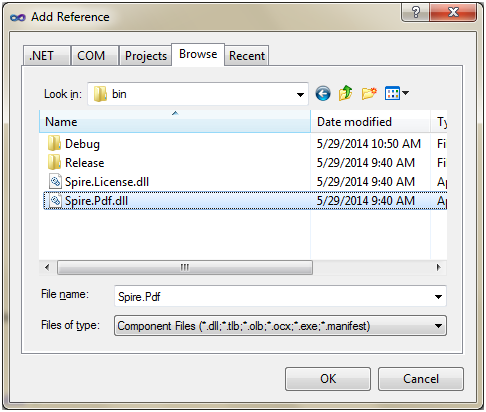
创建PDF并设置它的格式
创建PDF和使用Spire.Pdf一样简单。这就意味着,仅仅用Spire.Pdf写几行代码就可以实现了。参照以下代码:
PdfDocument doc = new PdfDocument();
// Create one page
PdfPageBase page = doc.Pages.Add();
// Draw the text
page.Canvas.DrawString( " Hello, I'm Created By SPIRE.PDF! ",
new PdfFont(PdfFontFamily.TimesRoman, 30f),
new PdfSolidBrush(Color.Black), 10, 10);
// Save pdf file.
doc.SaveToFile( " MyFirstPDF.pdf ");
doc.Close();
以上代码创建了一个单页的PDF文件
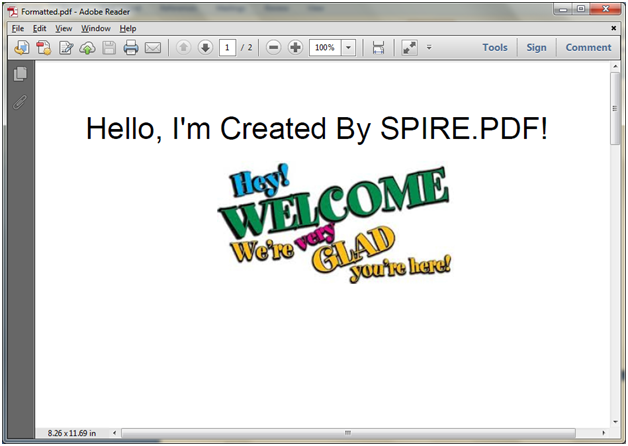
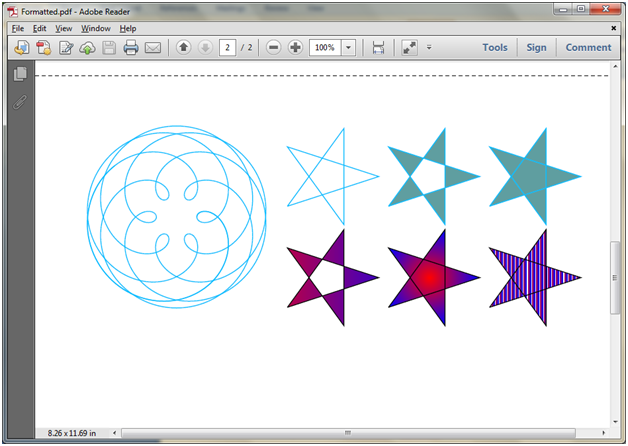
现在我们在同一个PDF文件中再加点料,像边框啊,水印啦,再加一些有格式设置的图片。我为了让我这篇教程看上去比较简洁,就把所有代码附在了示例中。它是一个包含了所有代码的小型windows窗口程序,你可以从这里下载。
转换成其它格式并设置相应的格式:
基本上每个程序员都被这类的需求困扰过。从一种格式转换成另一种格式在开发模式中是一件痛苦的事情。举例来说,现在有很多程序员会问如何把HTML页面转换为PDF?Spire.Pdf对这个问题给出了简单的解决方法。不仅仅如此,SPIRE.PDF还提供了如下的转换:
HTML To PDF
· XPS to PDF
· PDF to XPS
· PDF to Image
HTML到PDF的转换:
我上面说的,这是几乎每个开发人员都需要的功能。用 Spire.Pdf的话,转换简直是飞一般的感觉。Spire.Pdf包含创建方法“LoadFromHTML”,它可以用URL做为参数而返回一个PDF文件。
PdfDocument doc = new PdfDocument();
// load html from URL
string url = " http://www.google.com ";
var thread = new Thread(() =>
{
doc.LoadFromHTML(url, false, true, true);
});
// set to single thread
thread.SetApartmentState(ApartmentState.STA);
thread.Start();
thread.Join();
// save to PDF document
doc.SaveToFile( " FromHTML.pdf ", FileFormat.PDF);
doc.Close();
System.Diagnostics.Process.Start( " FromHTML.pdf ");
从上面的几行代码中,你可以观察到我尝试从URL中创建一个PDF文件,只是一行叫做LoadFromHTML的方法就可以实现神奇的转换,下面几行为保存文件。下面在转换中有趣的事情就是SPIRE.PDF将链接地址的页面自动转换为PDF链接。
PDF到XPS的转换:
XPS,是另外一个Microsoft在2006年开发的流行文件格式。 Spire.Pdf也提供了将目标文件保存为XPS格式的选择。看下面代码, Spire.Pdf仅仅是加载了PDF文件并使用SaveToFile方法将文件保存为需要的格式。
String file = @" G:\FromHTML.pdf ";
// open pdf document
PdfDocument doc = new PdfDocument();
doc.LoadFromFile(file);
// convert to xps file.
doc.SaveToFile( @" G:\PDFToXPS.xps ", FileFormat.XPS);
doc.Close();
XPS到PDF的转换:
Spire.Pdf 也提供了上述方法的逆向转换,那就是从 XPS 到 PDF 的转换,有所不同的是加载文件方法的不同。这里我们使用方法 LoadFromXPS 就可以了。PdfDocument doc = new PdfDocument();
doc.LoadFromXPS(file);
// convert to pdf file.
doc.SaveToFile( " XPSToPDF.pdf ");
在Spire.Pdf使用枚举FileFormat,我们可以有4种格式的输出文件:DOC, HTML, PDF 和XPS。
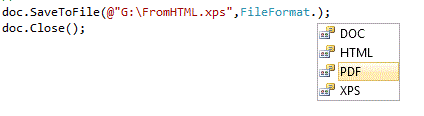
撷取PDF –从PDF中撷取文本/图片
在平常工作中,我遇到过需要单独从PDF文件中撷取图片或文本的问题。
Spire.Pdf 也给出了简洁的解决方案。 它 做的很好的地方是,提供一个单行的代码就是调用“ that ”就搞定了。
PdfDocument doc = new PdfDocument();
// Load the PDF Document
doc.LoadFromFile( @" G:\sample.pdf ");
// Image collection to hold
IList<Image> images = new List<Image>();
// Loop thru each pages
foreach (PdfPageBase page in doc.Pages)
{
// Check that page contains any images
if (page.ExtractImages() != null)
{
foreach (Image image in page.ExtractImages())
{
images.Add(image);
}
}
}
// close the document
doc.Close();
// save image
int index = 0;
foreach (Image image in images)
{
String imageFileName = String.Format( " Image-{0}.png ", index++);
image.Save(imageFileName, ImageFormat.Png);
}
在以上代码中图片被保存为png格式,输出界面如下图:
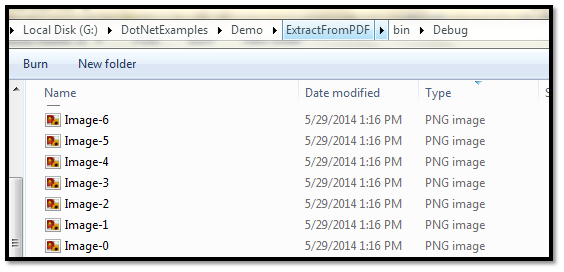
从PDF中撷取文本也是很简单。每个编程人员的职业生涯都会面对的撷取。Spire.Pdf可以用以下代码来解决:
PdfDocument doc = new PdfDocument();
// Load the PDF Document
doc.LoadFromFile( @" G:\sample.pdf ");
// String for hold the extracted text
StringBuilder buffer = new StringBuilder();
foreach (PdfPageBase page in doc.Pages)
{
buffer.Append(page.ExtractText());
}
doc.Close();
// save text
String fileName = " TextInPdf.txt ";
File.WriteAllText(fileName, buffer.ToString());
buffer = null;
上面的程序片段就将文本提取出来并生成名为TextInPdf.txt的文本文档。
结论